
Bildiğiniz gibi, Sosyal Ağ VKontakte, farklı geninik ilişkilerin müzik dosyaları da dahil olmak üzere çeşitli içerik türlerini yayınlamanıza izin veren çok sayıda işlevsellik ile karakterize edilir. Bu sitenin bu özelliği nedeniyle, yönetim çalma listeleri oluşturmak için araçlar geliştirmiştir. Bununla birlikte, bu işlevselliğin görünümüne rağmen, tüm kullanıcılar, bu tür klasörleri nasıl oluşturulacağını ve düzgün bir şekilde kullanılacağını bilmiyor, ses kayıtlarını sıralama aracı olarak.
Çalma listesi oluştur VKontakte
Her şeyden önce, bu oynatma listelerini sosyal olarak yorum yapmak önemlidir. VK Ağları, çok sayıda müzik dosyasıyla çalışmanıza olanak sağlayan oldukça önemli bir bileşendir.
Lütfen bu işlevselliğin yalnızca ses kayıtlarını kullanmaya başlamadıysanız, ilgili olduğuna dikkat edin. Aksi takdirde, saklı bir kompozisyonun büyük bir listesine sahip olan, açık klasöre müzik yerleştirme konusunda ciddi bir sorun elde edebilirsiniz.
- Ekranın sol tarafında bulunan sitenin ana menüsünü kullanarak "Müzik" bölümüne gidin.
- Açılan sayfada, kompozisyonun oynatılmasının kontrol şeridinin altına yerleştirilmiş ana araç çubuğunu bulun.
- Söz konusu panelin sonunda, "Çalma Listesi Ekle" pop-up uçuyla sağ taraftaki ikinci düğmeyi bulun ve basın.
- Burada yeni bir klasör düzenlemek için birkaç seçenek verilir.
- "Çalma listesi adı" alanında, herhangi bir görünür kısıtlama olmadan, klasörler için herhangi bir uygun ad girebilirsiniz.
- İkinci Hat "Playlist Açıklaması", bu klasörün içeriğinin daha ayrıntılı bir açıklaması için tasarlanmıştır.
- Bir sonraki satır, varsayılan olarak, statik bir "boş bir çalma listesi" yazısını temsil eden, bu müzik klasörünün dolgunluk derecesi hakkındaki bilgileri otomatik olarak değerlendiren ve özetleyen bilgilendirici bir birimdir.
- Sadece göz ardı edilebilecek son alan, tüm çalma listesinin sermaye önizlemesi olan "kapak". Kapak, boyut veya formatta sınırlamaları olmayan çeşitli görüntü dosyalarını gerçekleştirebilir.
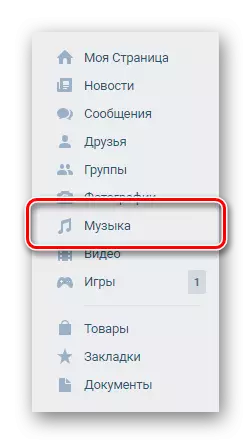
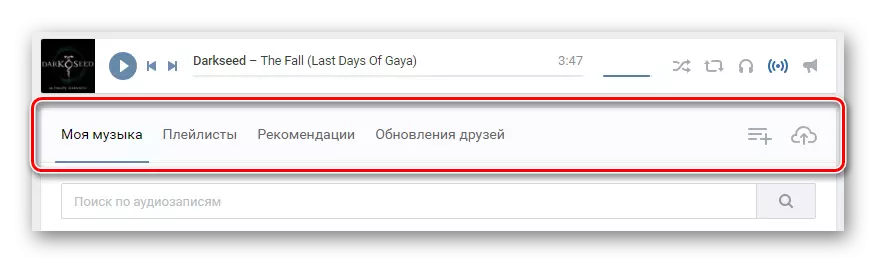
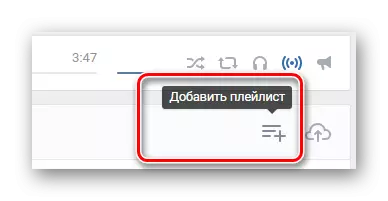
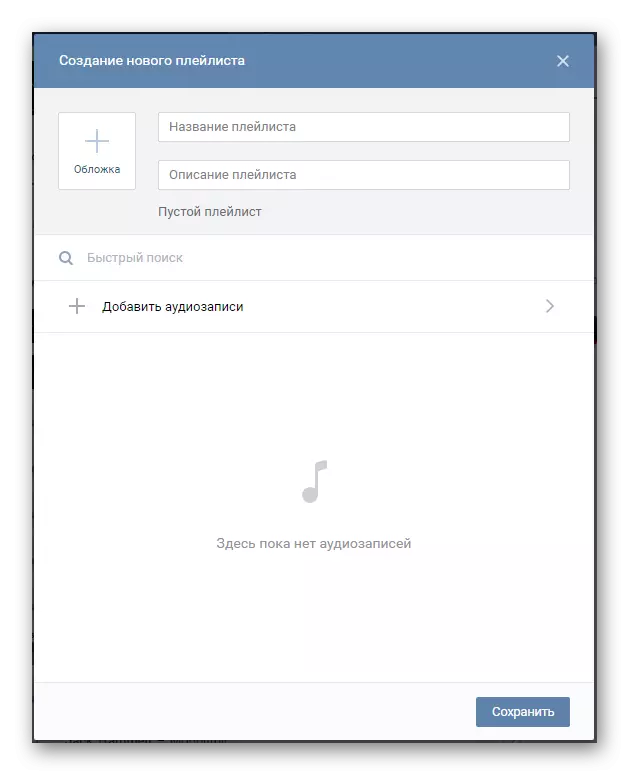
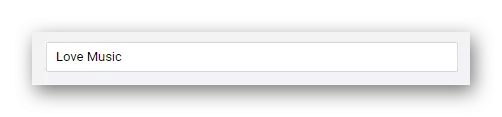
Bu alan, ses kayıtları ile yeni bir kütüphane ekleme işlemi boyunca en önemlidir. Herhangi bir şekilde kaçırılamaz, boş bırakılamaz.
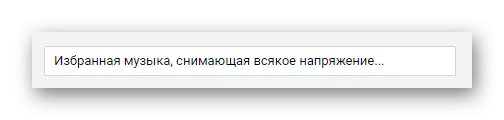
Bu alanın doldurulması zorunlu değildir, yani sadece atlayabilirsiniz.

Son derece sayıda kompozisyon ve toplam süreleri gösterir.
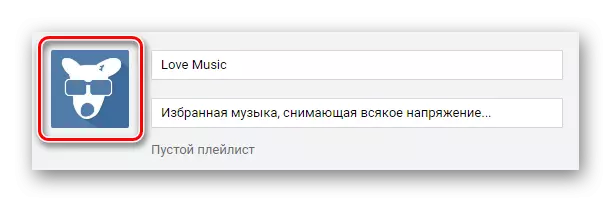
Resim, eğer istenirse, Windows iletkeni aracılığıyla standart bir şekilde yüklenir, silinebilir ve yeniden yüklenebilir. Önizlemenizi indirme işlemini atlarsanız, albüm kapağı otomatik olarak son eklenen müzik dosyasından bir resim haline gelir.
Diğer işlemin tamamı artık bir çalma listesinin oluşturulmasıyla ilişkili eylemlere yönelik özel bir tutum değildir. Dahası, daha önce oluşturulan klasöre müzik ekleyerek, zaten özel bir makalede kısa bir süre önce düşündük, web sitemizde tanıdıklarsınız.
Devamını oku: VKontakte'de ses kayıtları nasıl eklenir
- "Hızlı Arama" Arama Alanı altındaki tüm alt alan, bu yeni klasöre müzik eklemek için tasarlanmıştır.
- "Ses Aktiviteleri Ekle" düğmesine tıklayarak, müzik bölümünden tüm müzik dosyalarınızın listesine sahip bir pencere açacaksınız.
- Burada bu kütüphanenin bir parçası olarak kaydı veya işareti dinleyebilirsiniz.
- Albümün temel bilgilerini düzenlemeyi bitirmiyorsanız, bu pencerenin üstündeki "Geri" düğmesine basarak ana sayfaya geri dönün.
- Ses kayıtları seçildikten sonra ve temel bilgi alanları doldurulduktan sonra, açık pencerenin altındaki "Kaydet" düğmesine basın.
- Yeni oluşturulan klasörü açmak için "Müzik" bölümünde "Çalma Listeleri" bölümüne özel bir panel kullanın.
- Klasördeki herhangi bir işlemi yapmak için, fare imlecini üzerine gelin ve istediğiniz simgeleri seçin.
- Oluşturulan çalma listesini silme Müzik kütüphanesi düzenleme penceresinden oluşur.
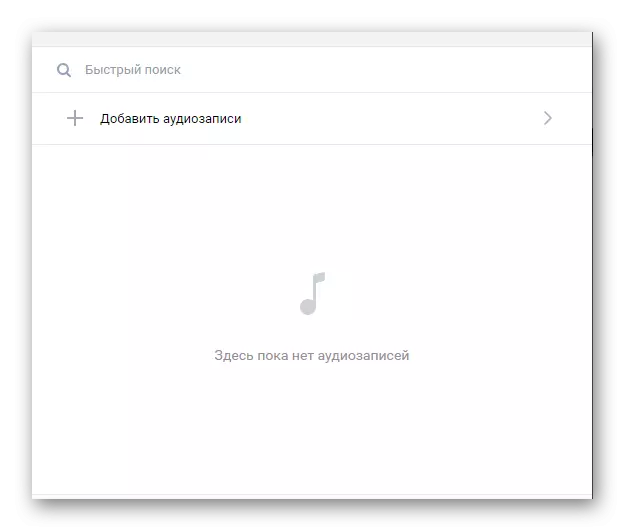
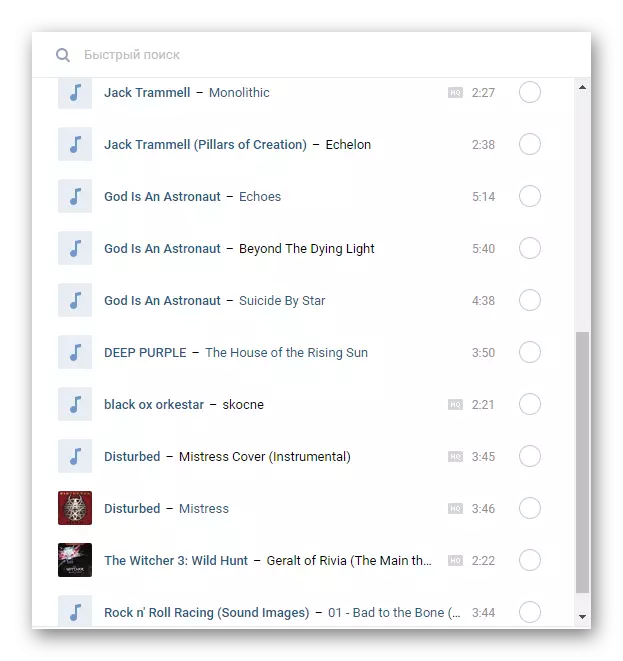
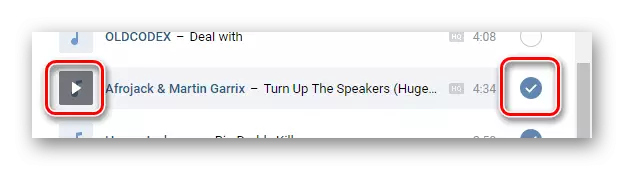
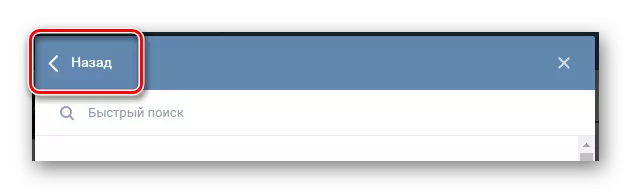
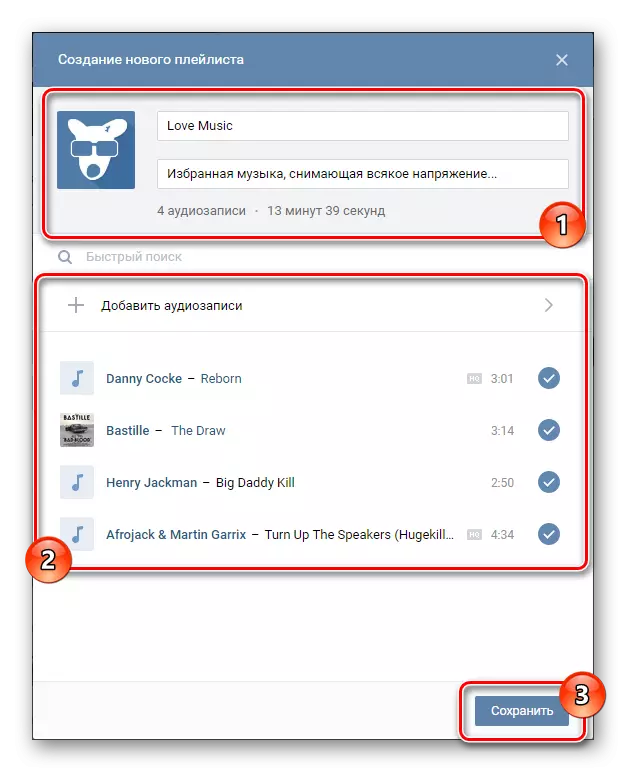
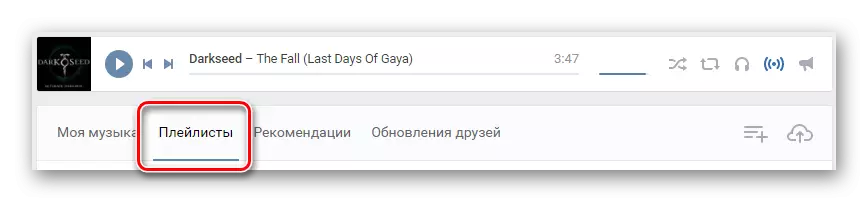
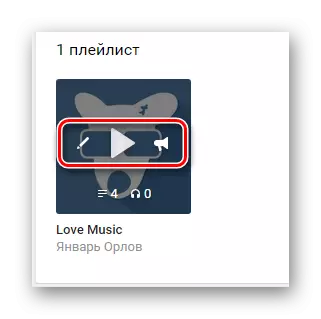
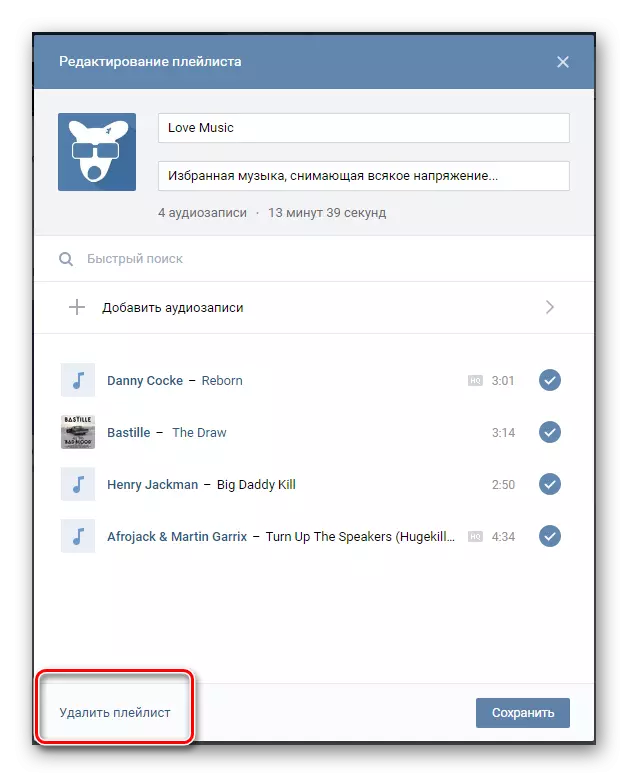
Çalma listeleri ile çalışırken, girilen veriler için sert endişelenemezsiniz, çünkü herhangi bir alan, AudioApple'ın düzenlenmesi sırasında değiştirilebilir. Böylece, yönetimden önce herhangi bir temel çerçeve koymaz.
Lütfen çalma listelerinin öncelikle müzik dinlemek için en uygun ortamı organize etmek için tasarlandığını unutmayın. Aynı zamanda, bu tür klasörleri gizlemek, ses listenize erişime de erişebilmeniz için tek bir şekilde mümkündür.
Ayrıca bakınız: VKontakte'de ses kayıtları nasıl saklanır?
